اگر می خواهید فضای ذخیره سازی بیشتری داشته باشید باید روش های حذف تصاویر تکراری ویندوز را بشناسید. حتما پیش آمده بخواهید یک نرم افزار سنگین روی سیستم خود نصب کنید اما ناگهان متوجه پیغام Memory is Full می شوید. چنین مواقعی شاید گمان کنید بهتر است سراغ پاک کردن برنامه های دیگر بروید اما پیشنهاد می کنیم توسط راهکارهای زیر ابتدا عکس هایی که بیشتر از یک بار داخل کامپیوتر یا لپ تاپ ذخیره شده اند ، حذف نمایید.

روش های حذف تصاویر و عکس های تکراری ویندوز
با گذشت زمان و استفاده مکرر از کامپیوتر، فایل های تصویری تکراری زیادی روی سیستم جمع میشوند که فضای ذخیره سازی را اشغال کرده و کارایی دستگاه را کاهش میدهند. حذف این تصاویر تکراری نه تنها به آزادسازی فضای بیشتر کمک میکند، بلکه مدیریت فایلها را سادهتر و سازمان یافتهتر میسازد. در این مقاله به بررسی روشهای کاربردی و موثر برای شناسایی و حذف عکسهای تکراری در ویندوز پرداخته ایم.
استفاده از File Explore
اولین موردی که می توان برای راه های پاک کردن تصاویر تکراری ویندوز معرفی کرد ، File Explore نام دارد. فایل اکسپلور جزو ابزارهای داخلی خود سیستم بوده که توانایی مرتب سازی پوشه ها بر اساس تاریخ ، نام، اندازه را دارد. کاربر به کمک انجام چنین کاری خیلی راحت متوجه عکس های تکراری می شود و با انتخاب گزینه Delete آنها را حذف می کند.
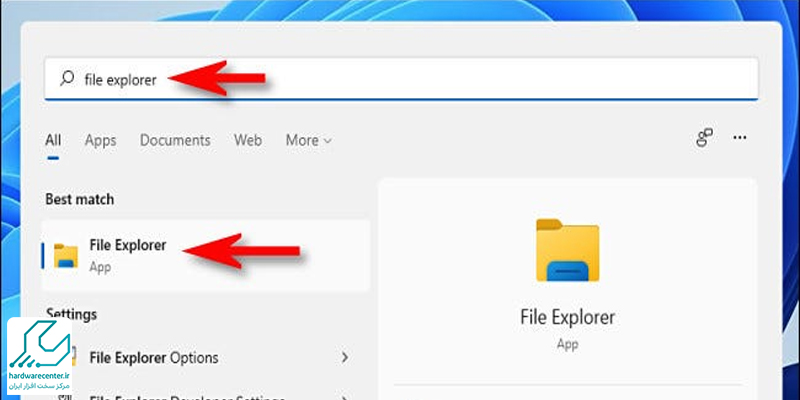
استفاده از PC Manager
نرم افزار مذکور مورد بعدی است که می توان برای روش های حذف تصاویر تکراری ویندوز بدان اشاره کرد. این ابزار قابلیت اسکن فضای ذخیره سازی اطلاعات دارد بنابراین خیلی راحت از پس چنین کاری برمی آید. کافیست آن را اجرا کرده سپس داخل برنامه به قسمت سمت چپ صفحه بروید ، روی Storage کلیک و گزینه Duplicate files انتخاب کنید. در منوی بالایی Picture می توانید فایل هایی که چند بار سیو شده اند ببینید حال Permanently delete بزنید تا تمامی آنها پاک شوند.
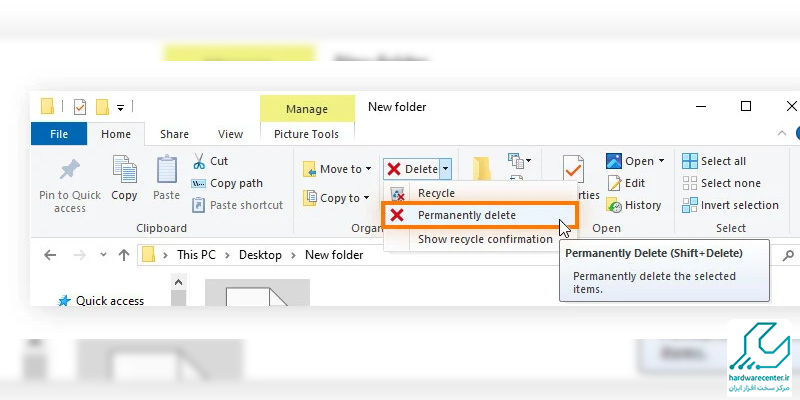
استفاده از Duplicate Photo Fixer
مورد بعدی که می توان برای روش های حذف عکس های تکراری ویندوز معرفی کرد ، Duplicate Photo Fixer نام دارد. این نرم افزار هنگام اسکن و یافتن چنین عکس هایی سرعت فوق العاده ای داشته و در کمترین زمان قادر است کار شما را انجام دهد ، حتی اگر نام فایلی تغییر داده باشید. کافیست مطابق مراحل زیر پیش بروید:
- بعد نصب و اجرا برنامه به سمت راست صفحه رفته و Similar Match کلیک کنید.
- سطح پارامترهای مختلف جهت جستجو و حذف عکس ها تعیین کنید.
- پایین صفحه ، گزینه Scan For Duplicate بزنید.
- Auto Mark انتخاب نمایید.
- نهایتا روی Delete Marked بزنید.
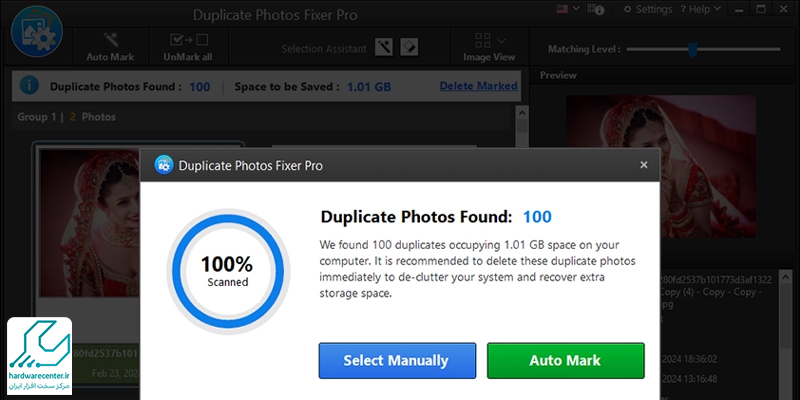
استفاده از AllDup برای حذف تصاویر تکراری ویندوز
اگر دنبال روش های حذف تصاویر تکراری ویندوز هستید پیشنهاد می کنیم نگاهی به ویژگی های نرم افزار AllDup بیندازید. این ابزار از یک الگوریتم سریع برای انجام چنین کاری استفاده می کند همچنین فضای کاربری بسیار ساده ای دارد. بالای صفحه برنامه نوار ابزاری وجود دارد که خود شامل بخش هایی مثل Source Folder ( تعیین درایو C و D ) ، Search Method ( طریقه های مختلف جستجو ) ،Search Option ( گزینه های متعدد برای جستجو ) ، File Filter ، Folder Filter و File Preview ( پیش نمایش فایل ) است.
FileMany و حذف عکس های تکراری ویندوز
نرم افزار مذکور گزینه دیگری است که می توان برای راهکارهای حذف تصاویر تکراری Windows بدان اشاره کرد. راه اندازی این برنامه بسیار راحت است زیرا هنگام نصب نیازی نیست آن را داخل درایو خاصی ذخیره کنید. حتی کاربر قادر خواهد بود FileMany بر روی یک هارد اکسترنال ریخته و با خود حمل کند. امکانات شخصی سازی بسیاری دارد همچنین بعد جستجو نیز اگر قصد سیو فایلی را داشته باشید این کار به راحتی با فرمت های TXT و CSV قابل انجام خواهد بود.
Duplicate Cleaner
از دیگر روش های حذف تصاویر تکراری ویندوز ، ابزار Duplicate Cleaner است. این نرم افزار بعد راه اندازی با کمک یک الگوریتم قوی خیلی سریع عکس های مشابه حتی دارای کوچکترین تفاوت را شناسایی کرده سپس لیستی از آنها به کاربر ارائه می دهد. برنامه مذکور برای افرادی مناسب است که حین انجام چنین اموری می خواهند دقت زیادی به خرج دهند.
Duplicate Sweeper
برای حذف تصاویر تکراری ویندوز می توانید از برنامه Duplicate Sweeper استفاده کنید. نحوه جستجوی قوی و رابط کاربری ساده مواردی هستند که حین انجام چنین امری کمک زیادی به شما خواهند کرد. کافیست آن را نصب کرده سپس طبق مراحل زیر پیش بروید:
- به بالای صفحه رفته و گزینه Start Duplicate Search انتخاب کنید.
- پایین سمت چپ صفحه با انتخاب Add Folder ، پوشه مدنظرتان را وارد نمایید.
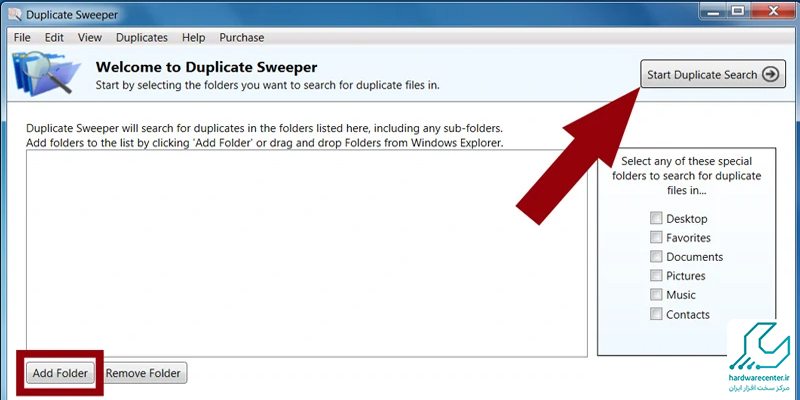
- اکنون لیست عکس های مشابه مقابلتان ظاهر می شود.
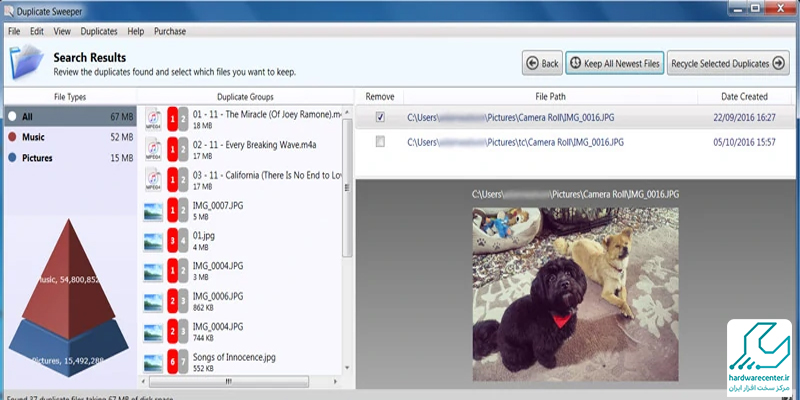
- تیک Duplicate Photos بزنید سپس Recycle selected Duplicate انتخاب نمایید.
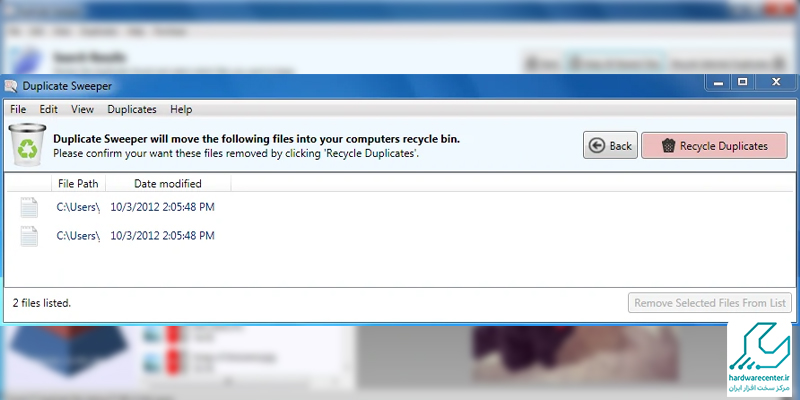
دیگر برنامه ها برای حذف تصاویر تکراری ویندوز
از دیگر روش های حذف تصاویر تکراری ویندوز می توان به نرم افزارهای زیر اشاره کرد:
- Auslogics Duplicate File Finder
- Awesome Duplicate Photos Finder
- VisiPics
- Microsoft Photos




